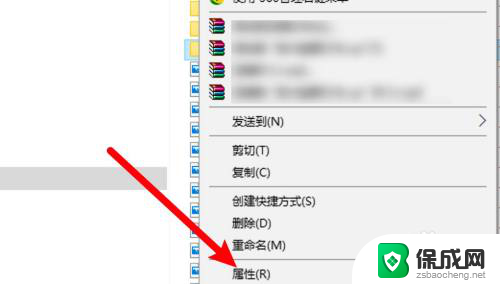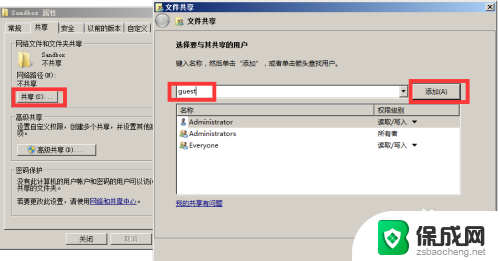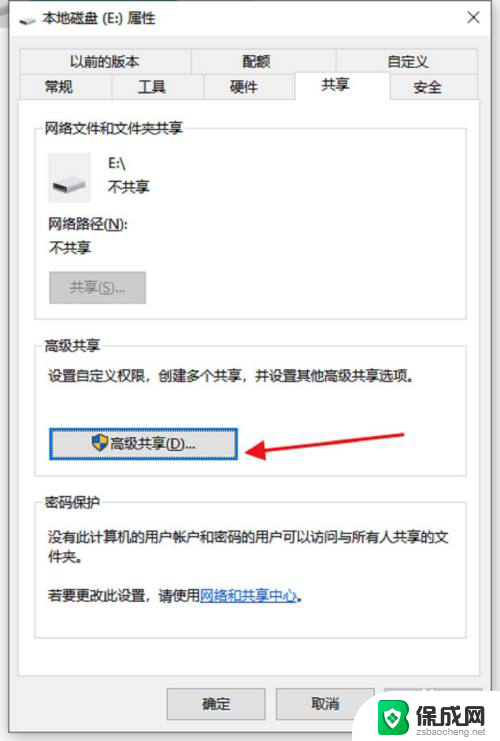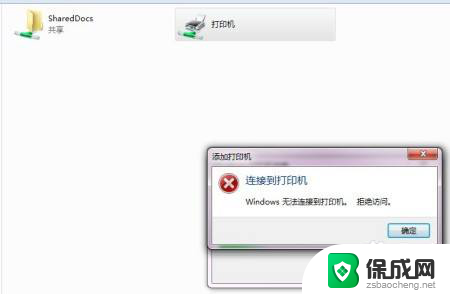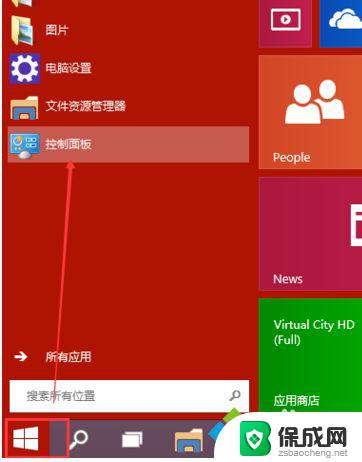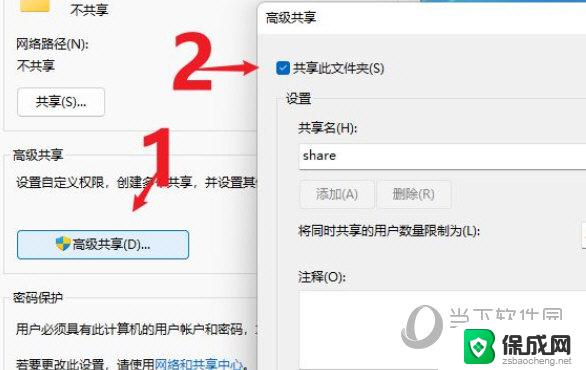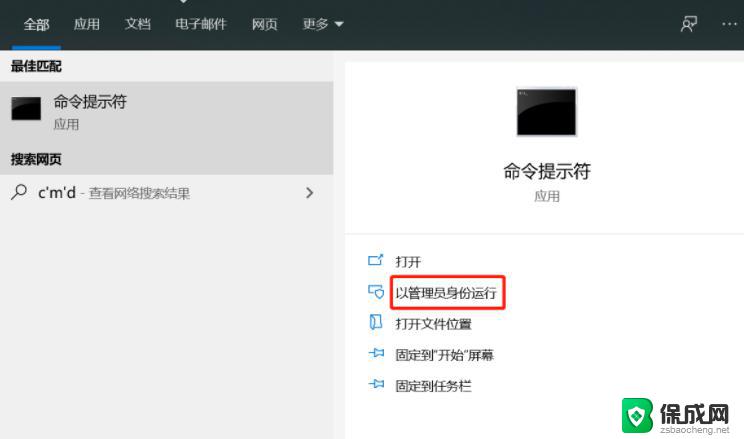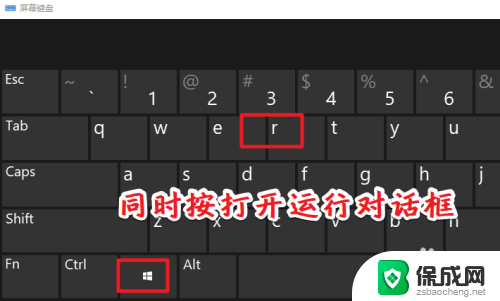win10电脑打印机共享后,其他电脑访问提示没有权限 Win10共享文件无权限怎么办
更新时间:2024-02-23 10:41:16作者:zsbaocheng
在如今数字化时代,人们对于电脑和网络的依赖已经成为生活中不可或缺的一部分,在使用电脑过程中,我们经常会遇到一些问题,比如在Win10电脑打印机共享后,其他电脑访问时提示没有权限,或是在共享文件时遇到无权限的困扰。这些问题给我们的工作和生活带来了不便,所以我们需要找到解决的方法,以确保顺利使用电脑和网络。
方法如下:
1.点击打开属性选项
右键点击要共享的文件夹,点击右键菜单上的属性选项。
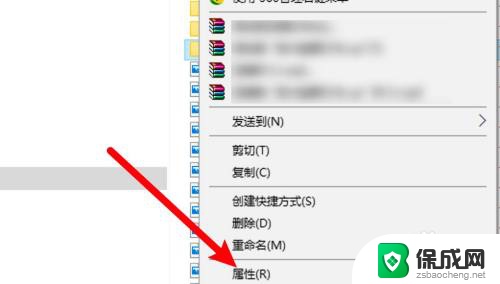
2.点击共享选项
打开窗口,点击共享选项。
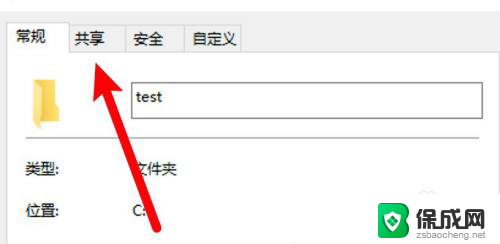
3.点击高级共享
打开页面,点击高级共享。
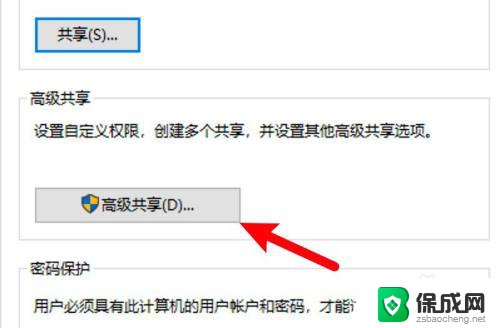
4.选中共享选项
进入页面,选中共享此文件夹选项。
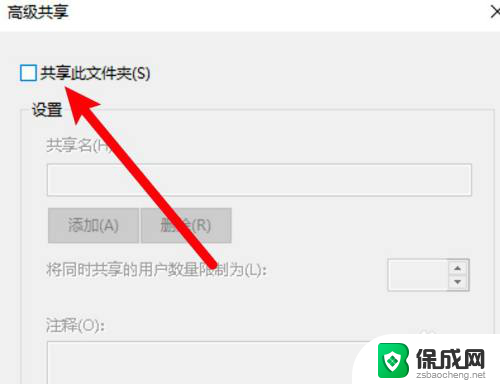
5.点击权限按钮
点击页面下方的权限按钮。
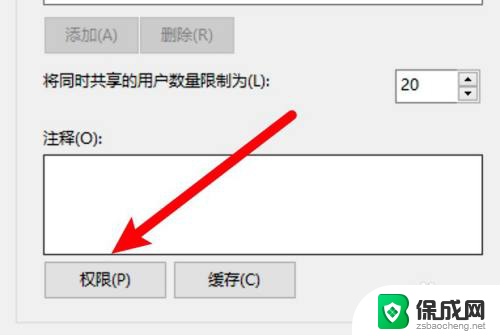
6.添加Everyone组
进入页面,添加Everyone的组。其他电脑即有权限打开了。
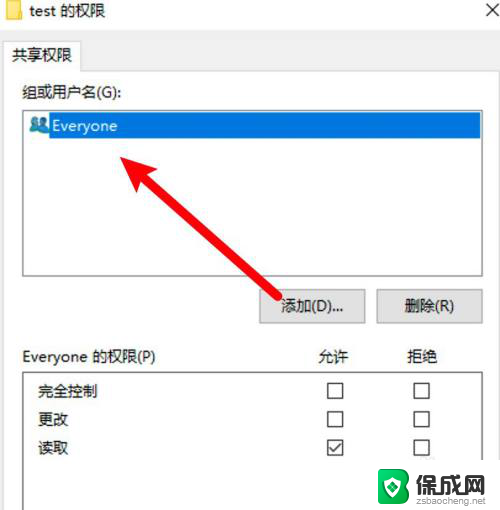
以上就是win10电脑打印机共享后,其他电脑访问提示没有权限的全部内容,如果您也遇到了相同的情况,请参照小编的方法进行处理,希望这些方法能对大家有所帮助。